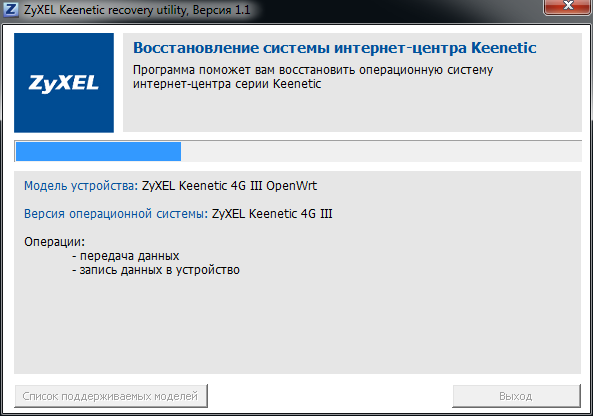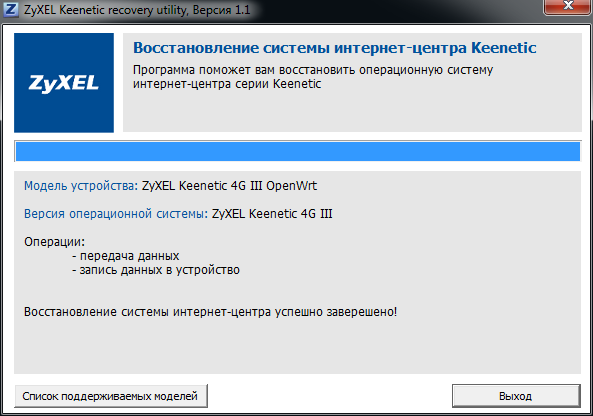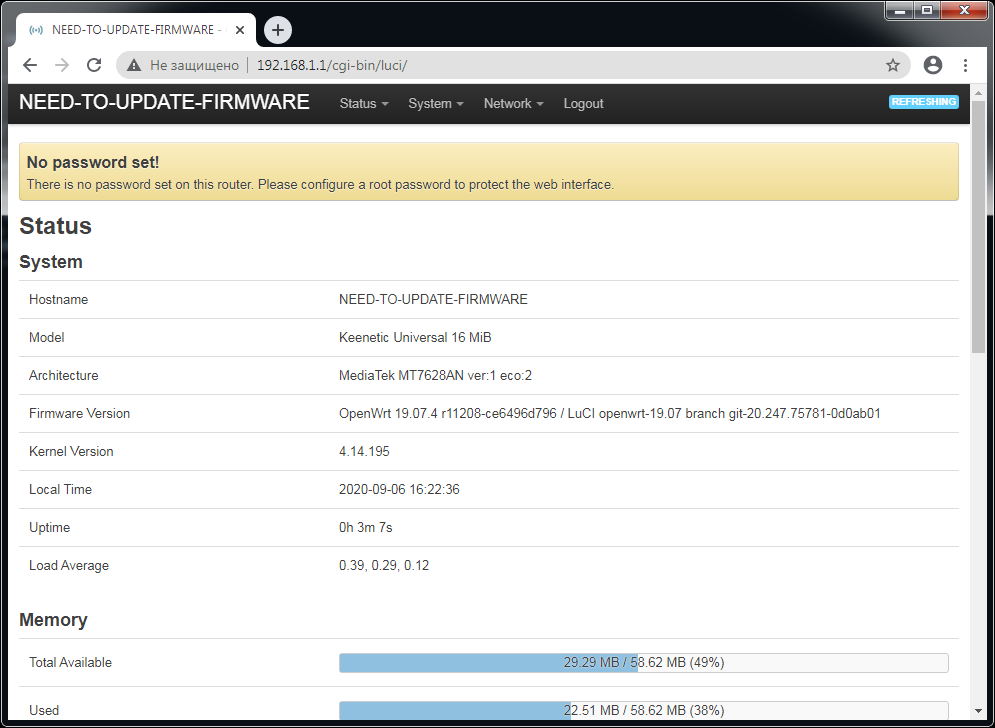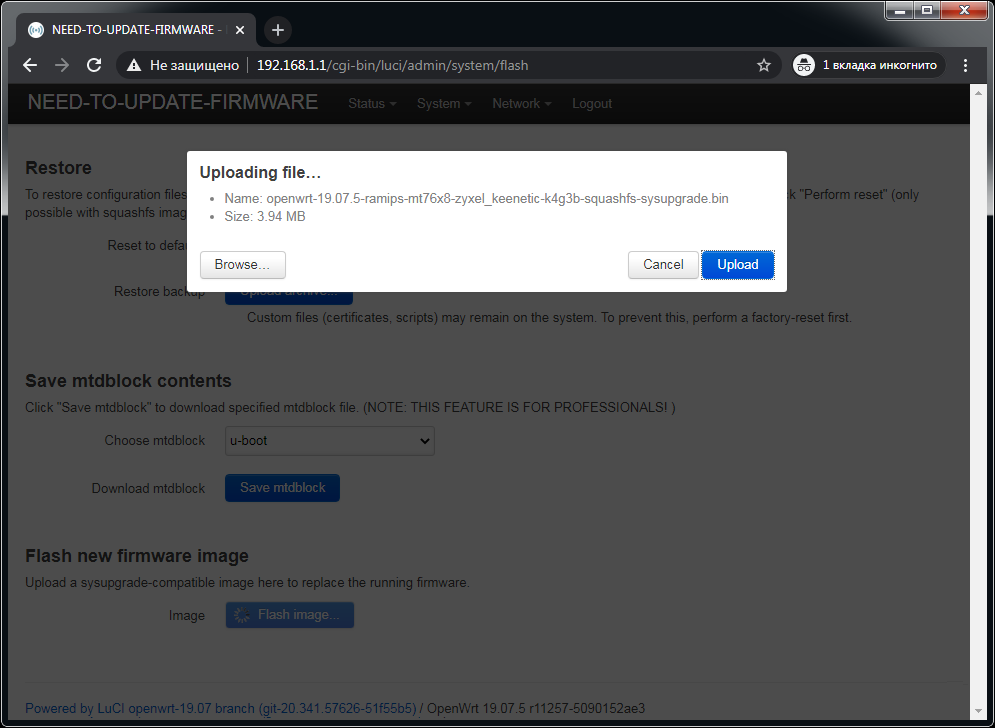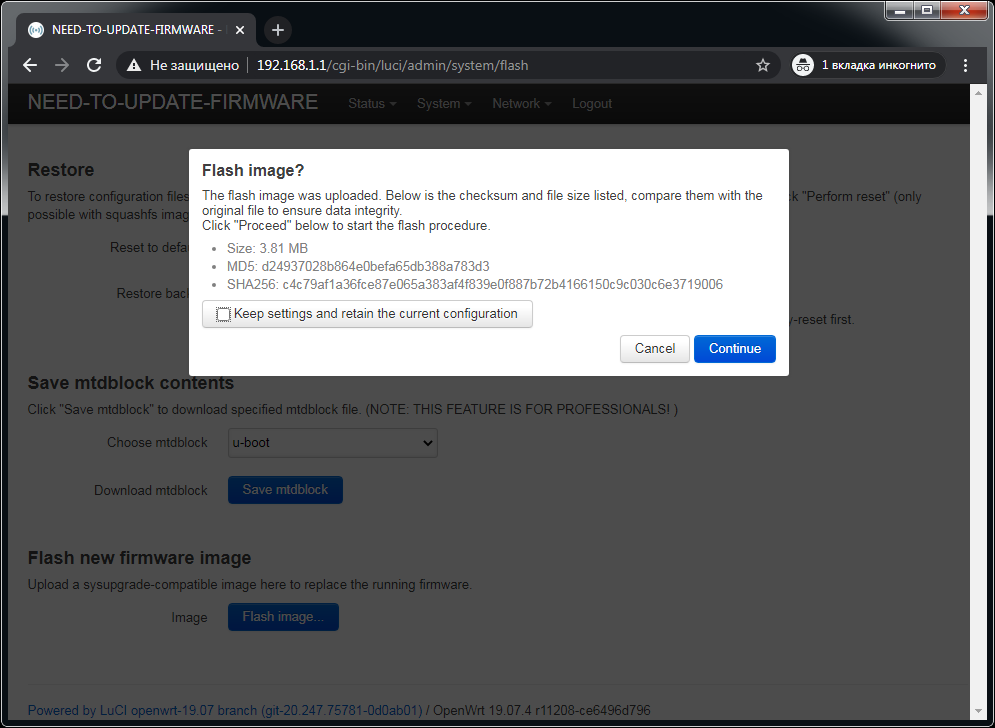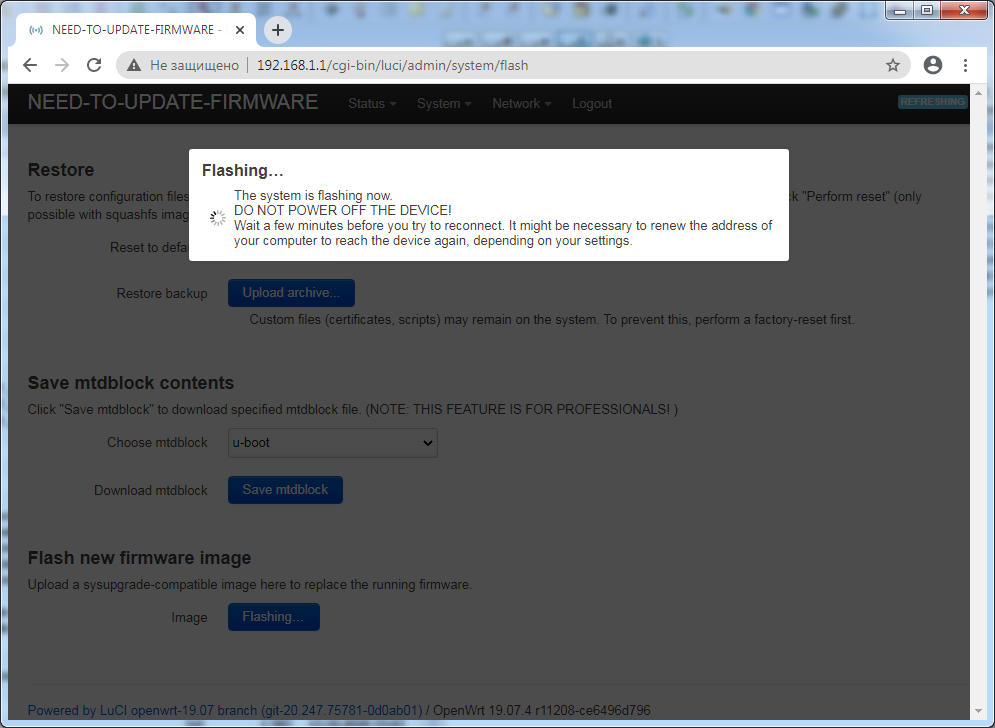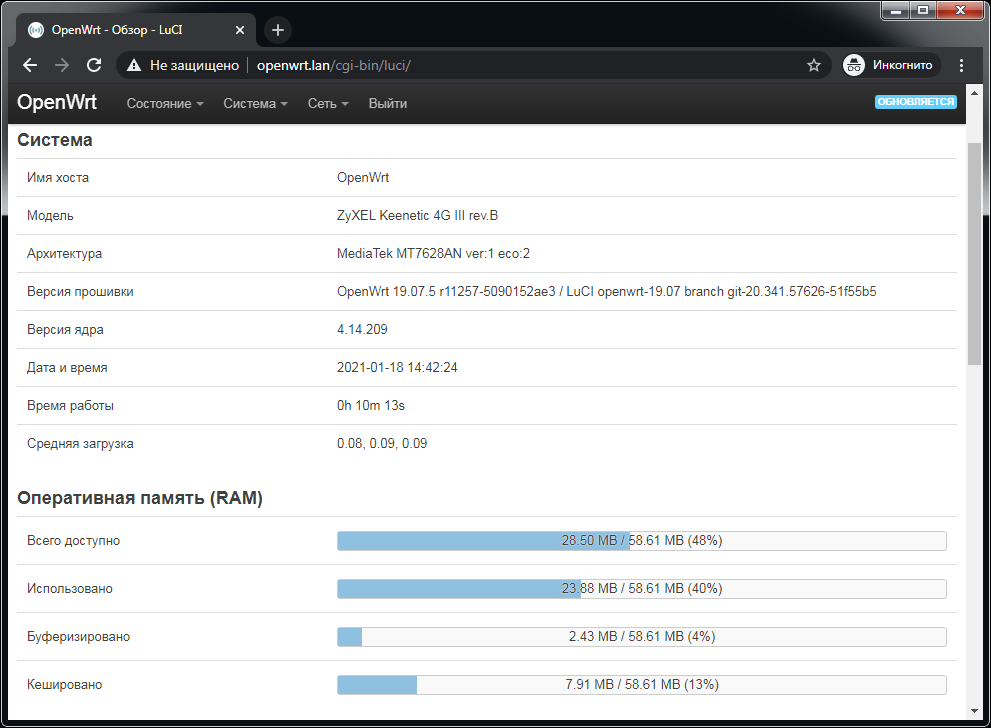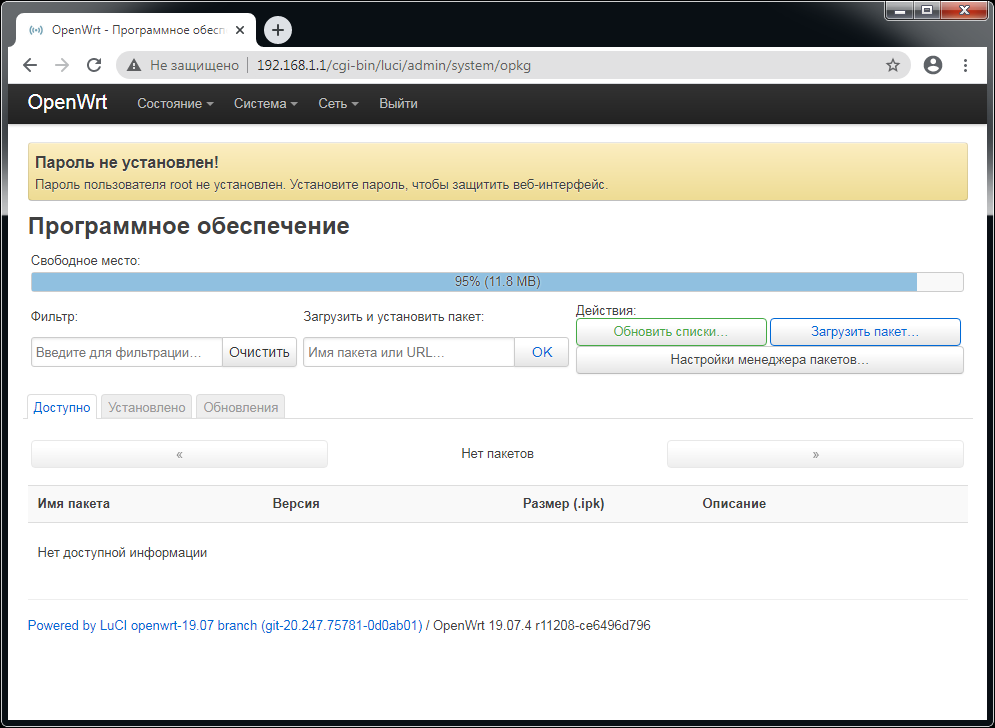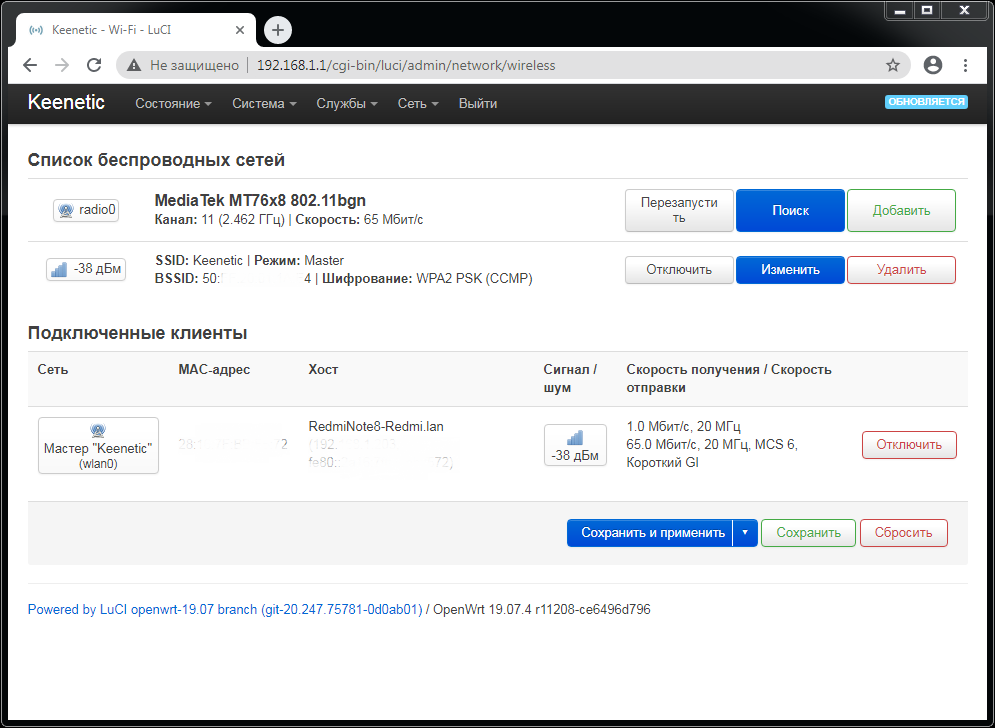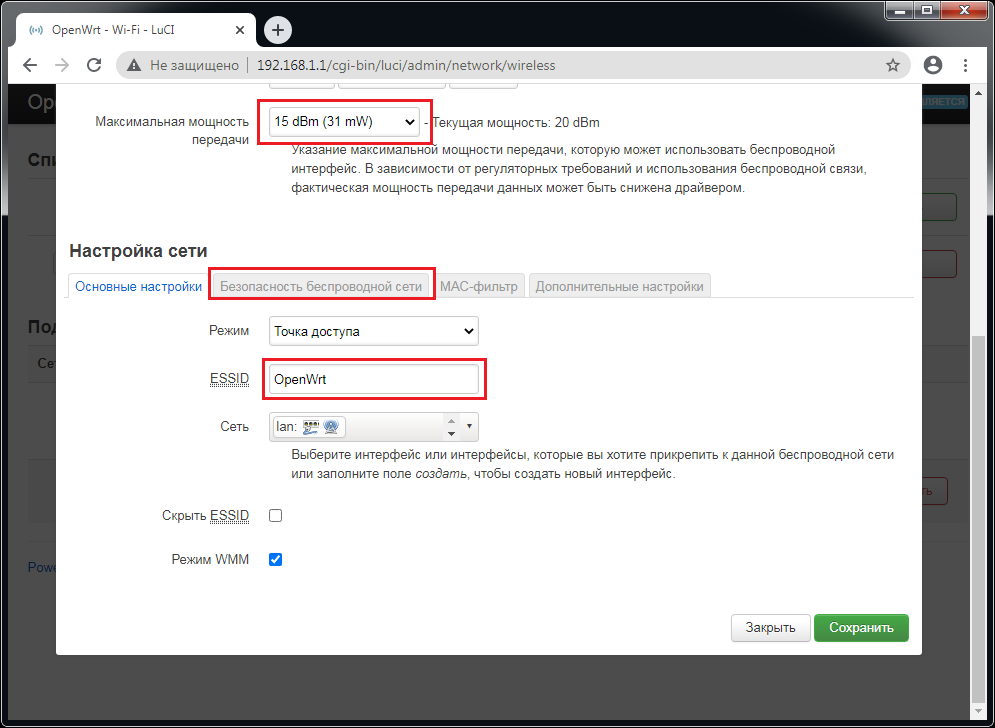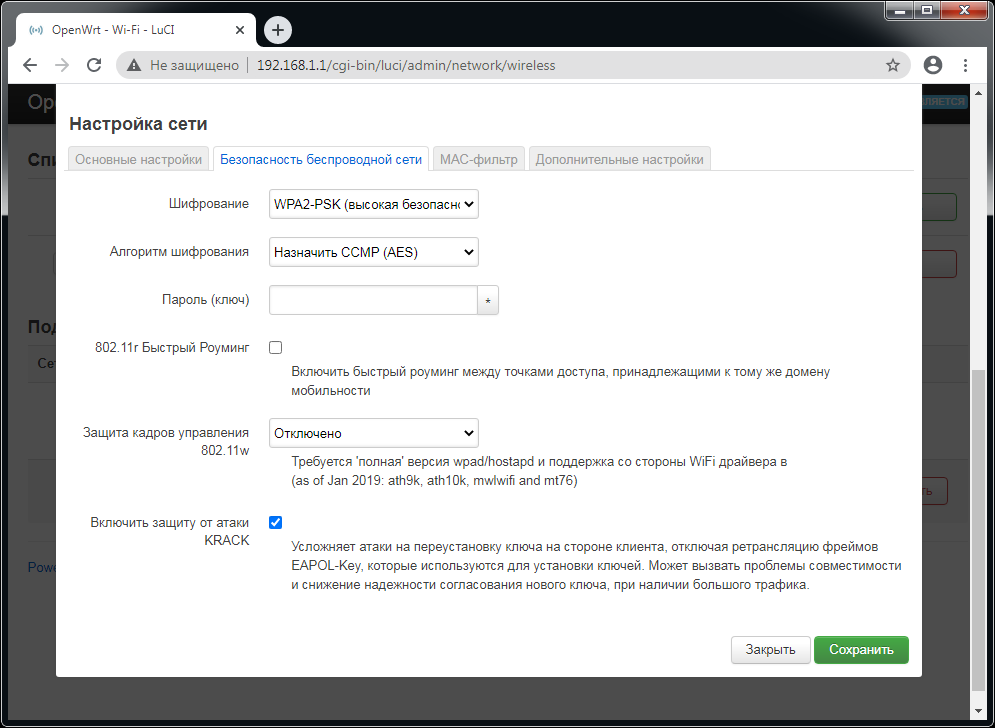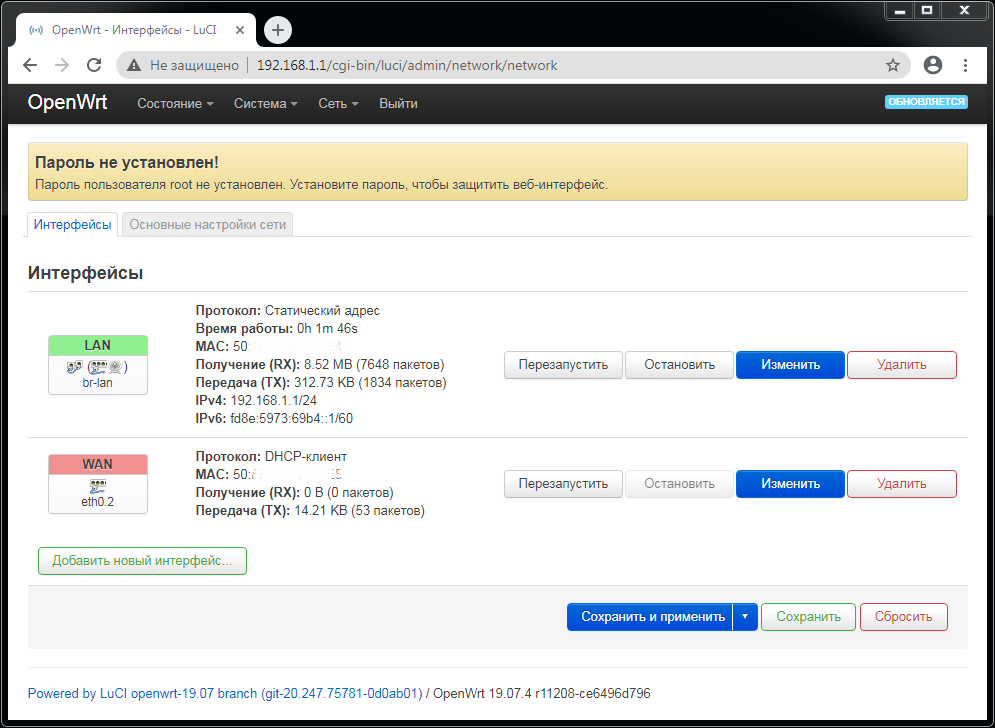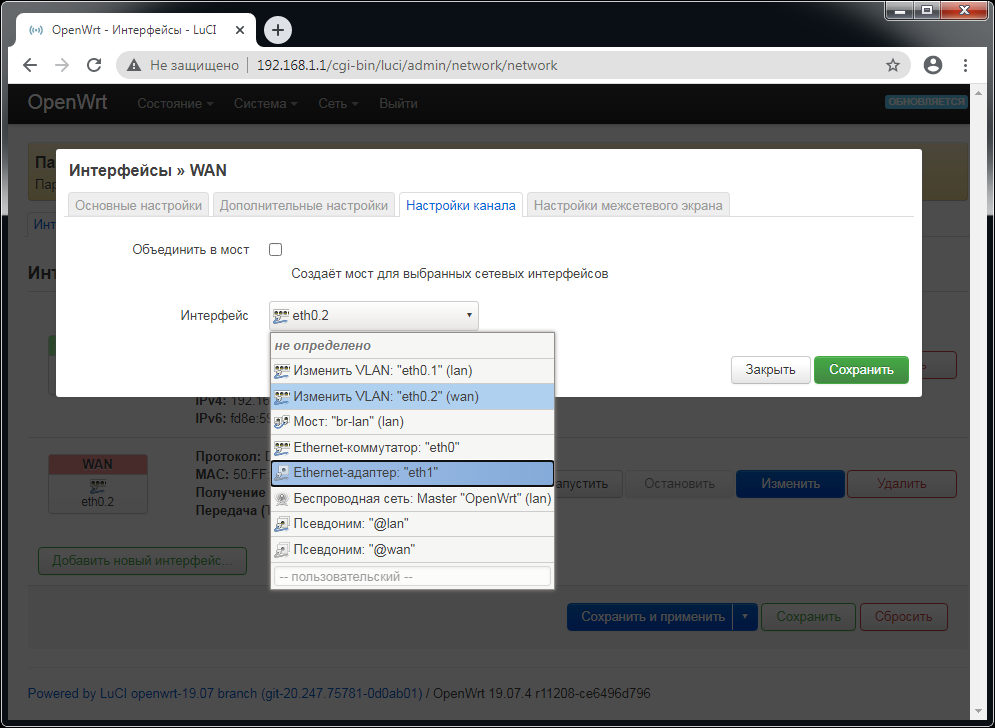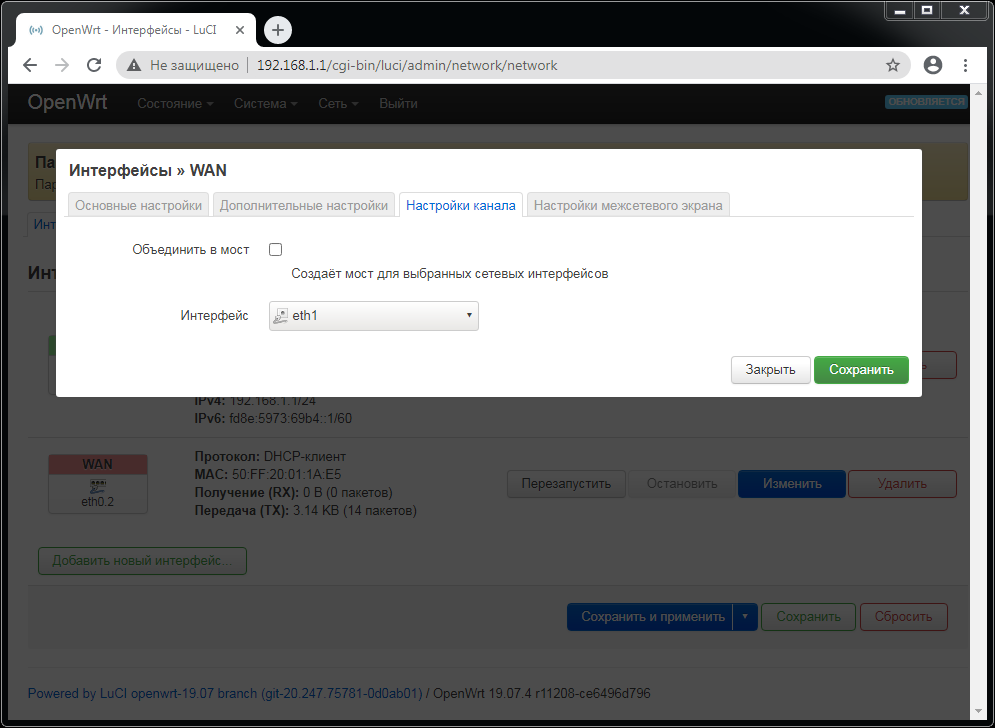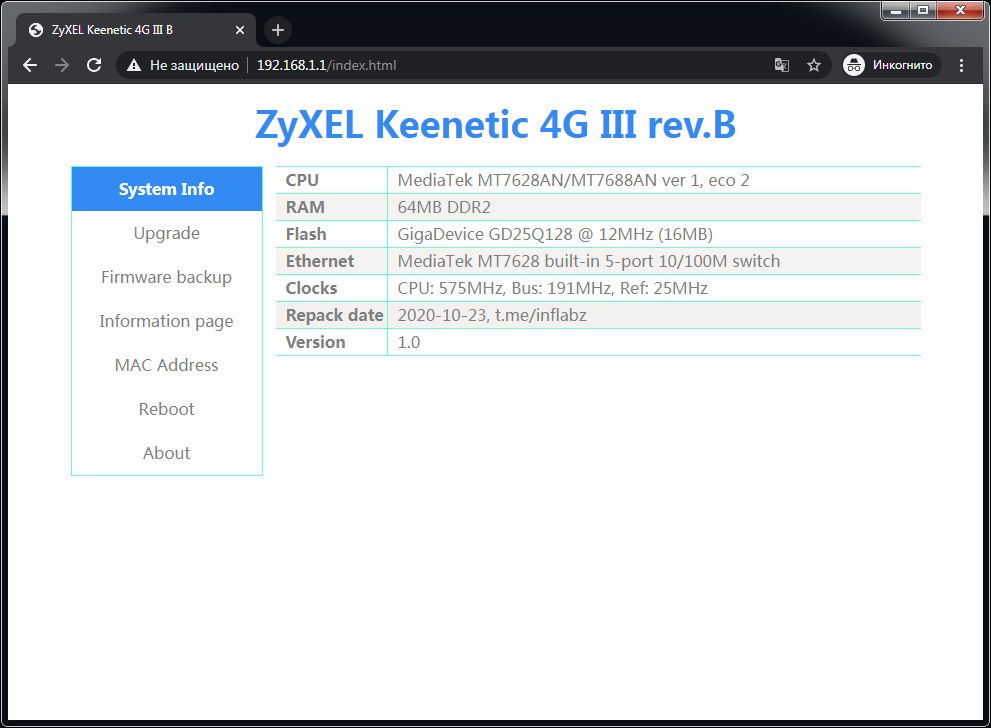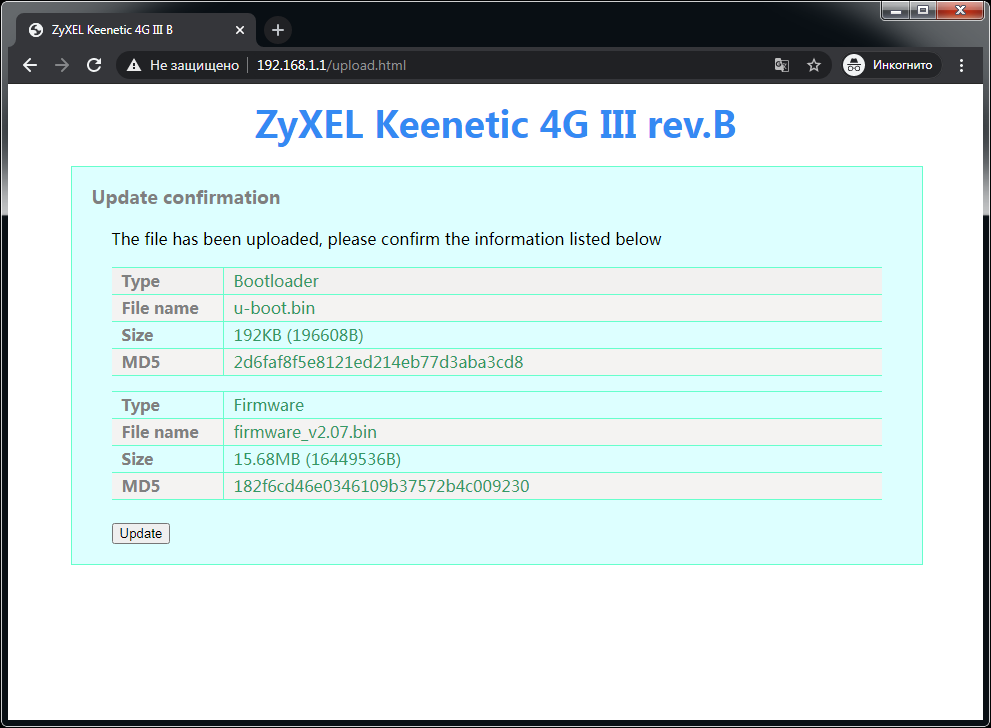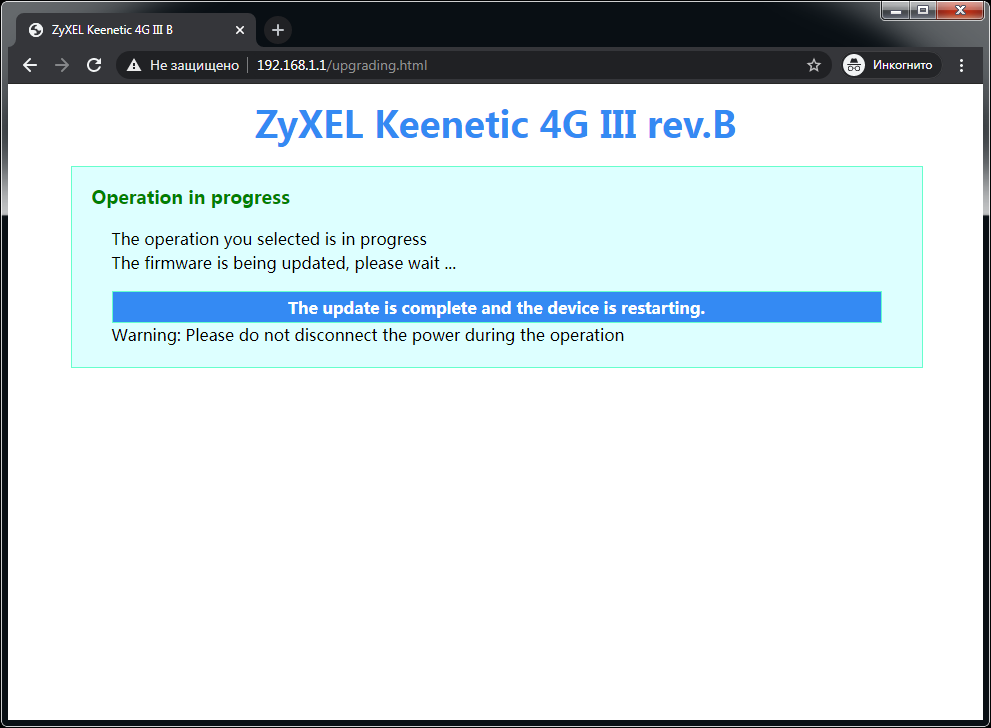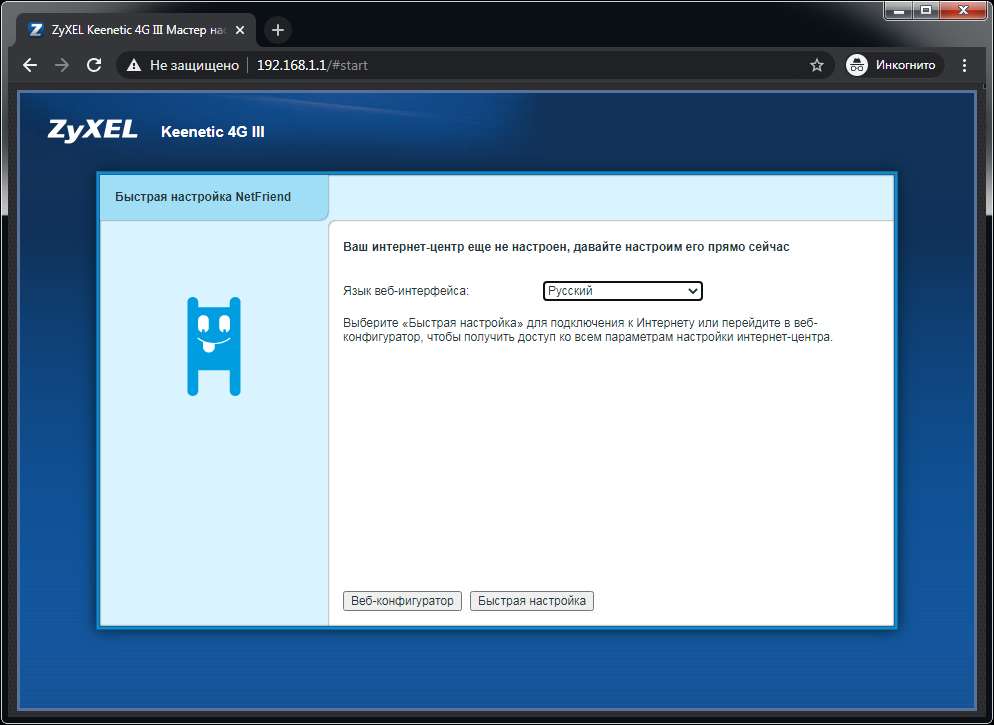Установка OpenWRT на Zyxel Keenetic
Записка появилась на свет по нескольким причинам:
— Наличие негативного отношения к 4pda, тк так ничего не найдёшь. А если найдёшь, то перед этим ноги поламаешь в поисках
— Отсутствие в Интернетах информации, изложенной чётко и по делу.
Далее всё чётко и по делу.
Находим файл со своей моделью роутера, она должна заканчиватсья на . squashfs-sysupgrade.bin. Для меня это openwrt-ramips-rt305x-keenetic_giga-squashfs-sysupgrade.bin
Спопоб первый:
Далее, в зависимости от вашей прошивки.
— в разделе «Система» выбрать пункт «Микропрограмма» или «Файл микропрограммы», указать файл с прошивкой и нажать «Обновить».
. либо.
— в разделе «Система»(Шестерёнка внизу) находим вкладку «Файлы». Там находим ещё одну шестерёнку с надписью firmware. Далее «Заменить файл» и после выбора прошивки, которую скачали ранее, «Заменить».
Способ второй:
— Фаил прошивки переименовываем в rt305x_firmware.bin
— Скачиваем любой tftp-сервер и запускаем его, предварительно указав папку с rt305x_firmware.bin
— Соединяем компьютер и любой из LAN-портов Keenetic.
— В сетевом адаптере компьютера конфигурим вручную: IP-адрес 192.168.99.8, маска подсети 255.255.255.0.
— Держим RESET в нажатом состоянии и включаем питание роутера.
— Секунд через 5 после включения отпускаем RESET. Keenetic получит с сервера файл прошивки и распакует его.
— ЖДЁМ ОКОНЧАНИЯ РАСПАКОВКИ И ПЕРЕЗАГРУЗКУ(Примерно 3-5 минут).
— После этого вам станет доступна wifi-сеть OpenWRT. Всё.
Используем пакеты на основе OpenWRT в рутерах ZyXel Keenetic
Не так давно компания ZyXel с помощью модуля открытых пакетов поддержала OPKG — пакеты из популярной ОС OpenWRT, предназначенной для домашних маршрутизаторов. Это значит, что часть из них теперь можно ставить на ZyXel Keenetic. В этой статье я опишу процесс включения пакета, настройки репозитория Entware с тысячами пакетов, а также настройки рутера как OpenVPN клиента.
На данный момент проект обитает и обсуждается на этом форуме.
Требования — любой кинетик с последней версией NDMSv2 и USB — портом, кроме моделей 4GII/III. Возможно, на некоторых устройствах для появления нужных компонентов потребуется перейти на бета-ветку прошивки.
Первым делом идём в настройки рутера, и там в обновлениях устанавливаем, выбрав нужные опции, компоненты Open Package support, IPv6, а также все компоненты из секции USB storage. IPv6 нужен для корректной работы netfilter, когда будем загонять трафик в туннель. Также потребуется компонент FTP на устройстве, если файлы конфигурации будут загружаться не на флешку напрямую, а по сети.
На флешке создать ext2/ext3 раздел с любой меткой на латинке (например, keendev), подключить к рутеру и на разделе с меткой keendev создать папку install.
Далее в эту папку надо закинуть файл установки:
Потом на странице «Приложения > OPKG» поставить галку «Включить». Затем выбрать из списка нужный USB-носитель, в поле «Сценарий initrc:» вписать /opt/etc/init.d/rc.unslung и нажать «Применить».
Если все сделали правильно, то в системном журнале через некоторое время появится строчка «… Установка Entware-Keenetic завершена!»
Теперь можно зайти на кинетик по ssh, логин root, пароль zyxel.
Пароль никак не связан с паролем кинетика. Меняется он, если необходимо, командой passwd.
Первым делом обновим список пакетов: opkg update
Установка пакетов происходит командой opkg install %commandname%
Для работы OpenVPN — клиента необходимы следующие пакеты:
dropbear — 2015.71-3
findutils — 4.6.0-1
iptables — 1.4.21-2
ldconfig — 1.0.13-4
libc — 1.0.13-4
libgcc — 5.3.0-4
liblzo — 2.09-1
libndm — 1.0.22-1
libopenssl — 1.0.2h-1
libpthread — 1.0.13-4
librt — 1.0.13-4
libssp — 5.3.0-4
libstdcpp — 5.3.0-4
ndmq — 1.0.2-1
openvpn-openssl — 2.3.10-1
opt-ndmsv2 — 1.0-4
terminfo — 6.0-1
zlib — 1.2.8-1
Узнать уже установленные можно с помощью opkg list-installed, неустановленные нужно доустановить, не указывая версию в конце, только имя пакета.
В папку /opt/etc/openvpn необходимо создать файл openvpn.conf, в помощь touch и vi, примерно следующего формата:
client
dev tun
fast-io
persist-key
persist-tun
nobind
remote %serverIP% %port%
remote-random
pull
comp-lzo
tls-client
verify-x509-name Server name-prefix
ns-cert-type server
key-direction 1
route-method exe
route-delay 2
tun-mtu 1500
fragment 1300
mssfix 1450
verb 3
cipher AES-256-CBC
keysize 256
auth SHA512
sndbuf 524288
rcvbuf 524288
——BEGIN CERTIFICATE——
%сертификат%
——END CERTIFICATE——
——BEGIN RSA PRIVATE KEY——
%ключ rsa%
——END RSA PRIVATE KEY——
#
# 2048 bit OpenVPN static key
#
——BEGIN OpenVPN Static key V1——
%ключ%
——END OpenVPN Static key V1——
——BEGIN CERTIFICATE——
%сертификат%
——END CERTIFICATE——
Если ваш провайдер OpenVPN даёт файл router.ovpn, его также можно использовать. Тогда в скрипте запуска /opt/etc/init.d/S20openvpn нужно его указать в строке:
ARGS=»—daemon —cd /opt/etc/openvpn —config router.ovpn»
Для указания в скрипте iptables, какие интерфейсы нужно использовать, нужно их выяснить с помощью команды ifconfig.
Ищем в списке интерфейс с inet addr, совпадающим с локальным адресом вашего рутера. Например, он будет br0.
Теперь нужно прописать скрипт iptables в папке cd /opt/etc/ndm/netfilter.d. Назовём его openvpnfil.sh:
[ «$table» != filter ] && exit 0
iptables -I FORWARD -i br0 -o tun+ -j ACCEPT
iptables -I FORWARD -i tun+ -o br0 -j ACCEPT
iptables -t nat -A POSTROUTING -o tun+ -j MASQUERADE
Теперь рутер надо перезагрузить.
После перезагрузки идём опять по ssh и включаем OpenVPN, если он сам не включился при загрузке:
В логах кинетика (уже в веб-конфигураторе) можно будет посмотреть, всё ли хорошо. Там же будет написано, где и в чём плохо, если что-то пойдёт не так.
Прошивка роутера ZyXEL Keenetic 4G III rev.B в OpenWrt
Запускаем утилиту по восстановлению прошивки k4g3b-OpenWrt.
Подключаем компьютер по кабелю в порт LAN1 роутера ZyXEL Keenetic Start II.
Зажимаем кнопку Reset и подключаем питание к роутеру.
Роутер автоматически перезагрузится
Зайдите по адресу http://192.168.1.1/cgi-bin/luci/ в интерфейс переходной прошивки
В меню выбираем System -> Backup / Flash Firmware
Нажимаем кнопку Flash image.
Обязательно снять галочку Keep settings and retain the current configuration
После перезагрузки в роутере будет установлена новая, современная и совместимая с официальным репозиторием система OpenWrt
Дополнительно в прошивку предустановлены пакеты русификации, а также поддержка модемов Hilink.
Из официального репозитория можно установить:
1) Поддержку модемов Stick, QMI и др.
2) Поддержку флешек и жестких дисков
3) Поддержку usb веб-камеры и usb-звуковой карты
4) Поддержку usb-принтера
5) Поддержку различных VPN (Wireguard, OpenVPN, L2TP, PPTP и др.)
А также реализовать множество возможностей с OpenWrt
1) Рекомендуется понизить версию оригинальной прошивки перед установкой OpenWrt
2) Если в вашем ZyXEL Keenetic 4G III rev.B уже установлена система OpenWrt, то вместо утилиты по восстановлению прошивки, используете обновление до переходной прошивки, а затем прошейте прошивку согласно инструкции выше
3) Прошить переходную k4g3b-OpenWrt прошивку можно также через оригинальный Web-интерфейс ZyXEL Keenetic 4G III rev.B. Нужно выбрать файл openwrt-k4g3b-tftp-breed.bin и нажать «Заменить», см. картинку ниже
Дополнения
2. Включение и настройка Wi-Fi
В меню выбираем Сеть -> Wi-Fi
И нажимаем кнопку Включить
Появляется открытая сеть с SSID OpenWrt
Нажав кнопку Изменить переходим к настройкам
Можно изменить режим работы, номер и ширину канала Wi-Fi
В Дополнительных настройках можно задать принудительное использование режима 40 МГц, однако пользоваться этой опцией стоит с осторожностью.
Также можно изменить мощность, задать название Wi-Fi сети и др.
Задать пароль, параметры безопасности, защиту от атаки KRACK, а также настроить Mesh (быстрый бесшовный роуминг)
Для поддержки WPA3 нужно устанавливать дополнительные пакеты
https://openwrt.org/docs/guide-user/network/wifi/basic
3. Настройка модема Hilink
В меню выбираем Сеть -> Интерфейсы
Кликаем кнопку Изменить интерфейс WAN (или можете создать новый интерфейс, если планируете использовать порт WAN для получения интернета по проводу)
В настройках канала выбираем Ethernet-адаптер «eth1» (это наш Hilink модем)
Нажимаем кнопку Сохранить и применить
Важно убедиться что роутер и модем не находятся в одной сети 192.168.1.0/24
В противном случае измените IP-адрес роутера или IP-адрес в настройках модема чтобы подсети различались.
4. Работа с питанием порта USB
Выключить питание порта USB
Включить питание порта USB
Это можно использовать для перезагрузки «зависшего» модема в скриптах.
5. Возврат оригинальной прошивки
В порт LAN1 подключить компьютер
Зажать на роутере Reset 5-10 сек. и подключить питание к роутеру.
Светодиоды 3 раза мигнут, в дальнейшем за индикацию будет отвечать светодиод обозначенный как Wi-Fi
В браузере (в режиме инкогнито) открыть http://192.168.1.1/index.html
После прошивки роутер автоматически перезагрузится
The End! Fin!